Согласитесь, как же приятно, когда компьютер работает шустро, моментально реагируя на любые команды. Но к сожалению, такое бывает не всегда. Иногда системе может не хватать ресурсов ПК или, к примеру, Вам хотелось бы ускорить работу какой-нибудь программы, игры. Что делать в этом случае? Все просто — нам необходимо отключить ненужные процессы, которые занимают ресурсы компьютера.
Это может значительно повысить его производительность.
В этой статье будут рассмотрены основные службы Windows 8, которые можно безболезненно отключить. В целом, данная операционная система является одной из самых быстрых и экономно использующих возможности «железа», на которое установлена. Тем более «Восьмерка» обычно уже идет предустановленной на ноутбуки, которые гарантированно могут стабильно с ней работать. Но как уже было сказано, иногда приходится работать с очень ресурсоемкими приложениями, которые могут заставить тормозить даже мощный компьютер. В этом случае мы может легко выйти из подобной ситуации, отключив все лишнее, что может лишний раз загрузить ПК.
Отключить ненужные службы windows 7 | Какие службы windows 7 можно отключить
Как ускорить Windows 8, отключая фоновые службы?
Отключение данных служб не нарушит стабильную работу системы и, в случае необходимости, их всегда можно обратно включить. В некоторых случаях скорость работы компьютера настолько повышается, что уже начинаешь себя чувствовать пересевшим с разбитого драндулета за руль гоночного болида, настолько большая разница.
Сами службы, если сравнивать «Семерку» и «Восьмерку», особо не отличаются. Правда в новой Windows их будет даже меньше, чем в седьмой. И так, давайте непосредственно перейдем к настройкам. Для начала, нужно открыть само окно, где будут все службы. Нажав одновременно сочетание горячих клавиш Win+X, в развернувшемся контекстном меню выберите «Управление компьютером».
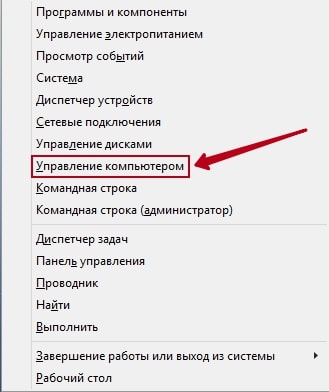
В новом окне найдите и откройте раздел Служб и приложений. В нем необходимо будет открыть пункт «Службы».
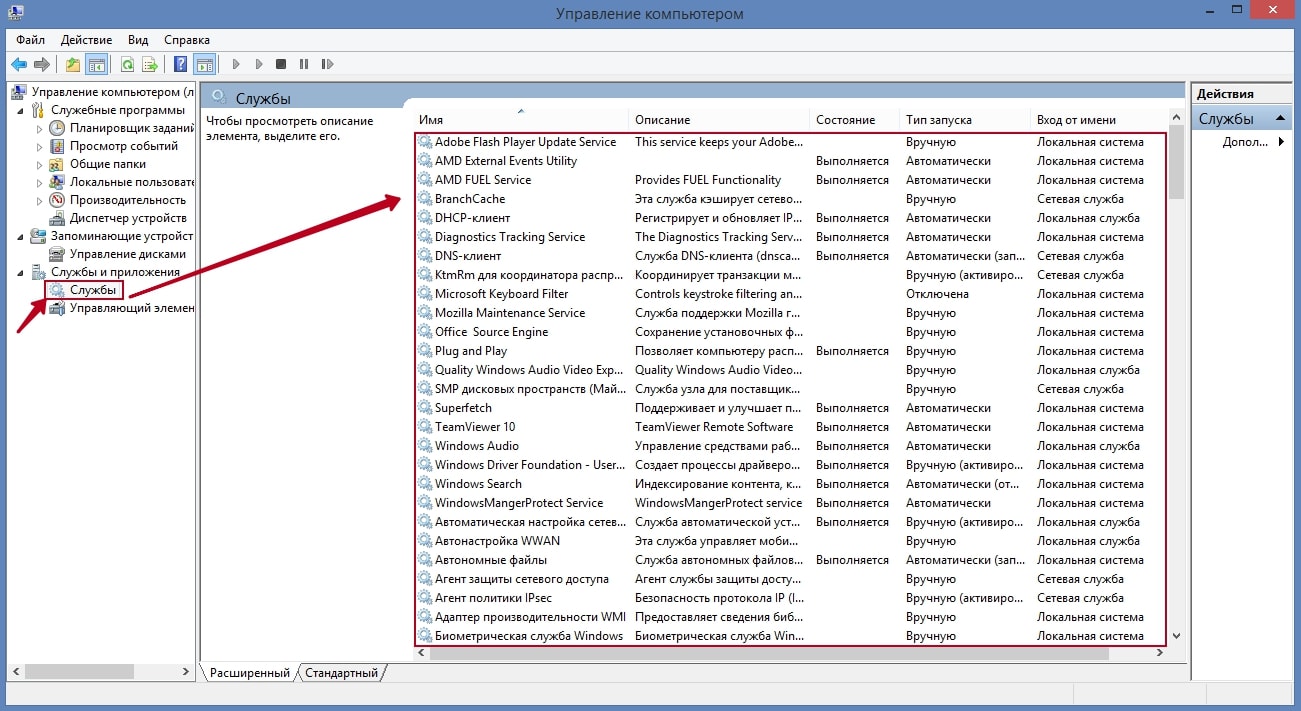
Теперь мы можем отключать включать любые службы, которые запускаются в системе.
Но советую к этому отнестись ответственно. На самом деле службы даже не нужно отключать, нам необходимо присвоить для них статус «Запуск вручную». Это поможет избежать неприятных сбоев в работе системы и при этом лишние службы будут неактивными, пока в них не возникнет острая потребность.
Ниже представлен список основных служб, которые можно легко выключать. Естественно, что не обязательно отключать все, ведь некоторые из них Вам могут все же пригодиться. Почитайте внимательно и выберите те, что действительно не нужны.
- Windows Search — если не используете системный поиск, то можете отключать.
- Служба автономных файлов.
- Служба браузера компьютеров — отключаете если ПК не подключен к сети.
- Вспомогательная служба IP.
- Служба вторичного входа в систему.
- Служба диспетчера печати — не пользуетесь принтером, или его нет — значит эта служба Вам не нужна.
- Служба клиента отслеживания изменившихся связей.
- Служба модуля поддержки NetBIOS через TCP/IP
- Сведения о приложениях.
- Служба сервера — опять же, если ПК не является участником какой-либо сети, то это бесполезная функция.
- Служба времени — позволяет синхронизировать системное время, при подключении к интернету. Если это Вам не нужно, то можете отключить.
- Загрузка изображений Windows (WIA).
- Перечислитель переносных устройств.
- Политика диагностики.
- Помощник совместимости приложений.
- Регистрация ошибок ОС.
- Удаленный реестр — это даже обязательно к отключению. Тем самым повысите безопасность компьютера.
- Центр обеспечения безопасности.
В самом окне со службами, есть описание каждой. Так что перед отключением внимательно ознакомьтесь с ним. Затем, когда выполните все настройки, закрываем окошко служб и выполняем перезагрузку ПК. После этого Вы сможете оценить результат, насколько система стала быстрее работать.
Источник: prostocomp.net
Как отключить фоновые приложения в Windows 11

Даже если вы думаете, что закрыли приложение на своем компьютере с Windows 11, некоторые из них продолжают работать в фоновом режиме. Они могут быть запущены для получения или отправки данных с сервера, сбора системной информации или выполнения некоторых других задач.
Но дело в том, что фоновые приложения не только используют драгоценные ресурсы памяти, но и разряжают батарею, если вы используете портативный компьютер. А это никому не нравится. К счастью, вы можете легко отключить фоновое использование приложений на своем компьютере различными способами. Более того, вы также можете отключить его для каждого приложения, всей системы или даже для всех пользователей, созданных на компьютере.
1. Отключите фоновые приложения для каждого приложения отдельно.
Если конкретное приложение занимает много памяти в течение длительного периода времени даже после закрытия или вы просто не хотите, чтобы приложение работало в фоновом режиме, этот метод будет наиболее подходящим для вас.
Сначала перейдите в меню «Пуск» и щелкните значок приложения «Настройки».
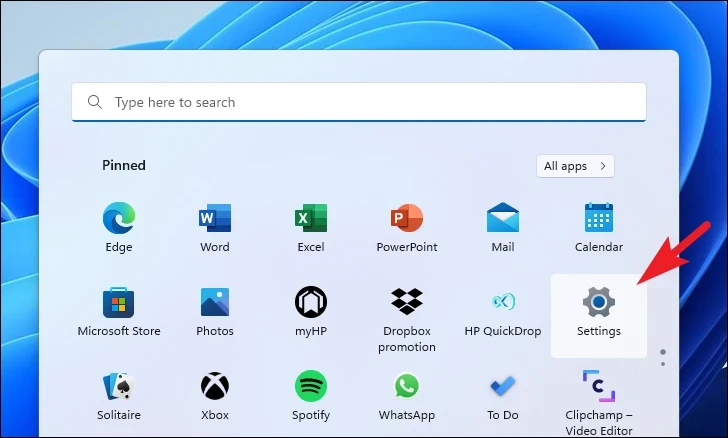
После этого убедитесь, что вы выбрали вкладку «Приложения» на левой боковой панели, чтобы продолжить.
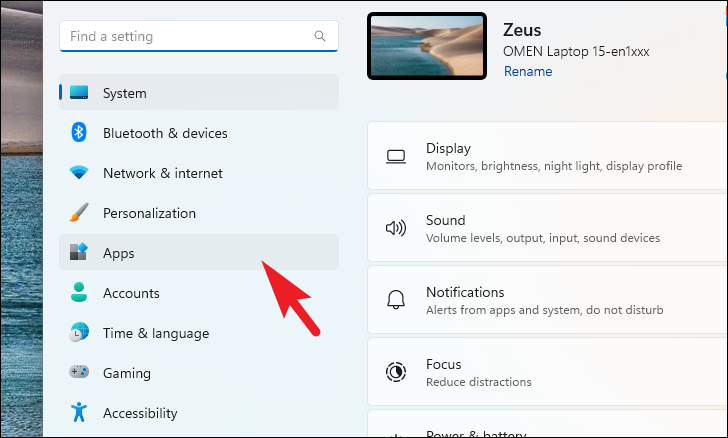
Затем нажмите плитку «Установленные приложения», чтобы продолжить.
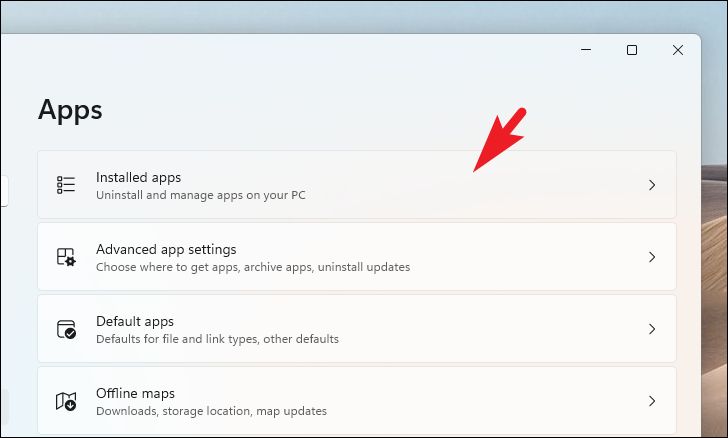
После этого перейдите в приложение и щелкните значок «многоточие». Затем нажмите «Дополнительные параметры» в меню.
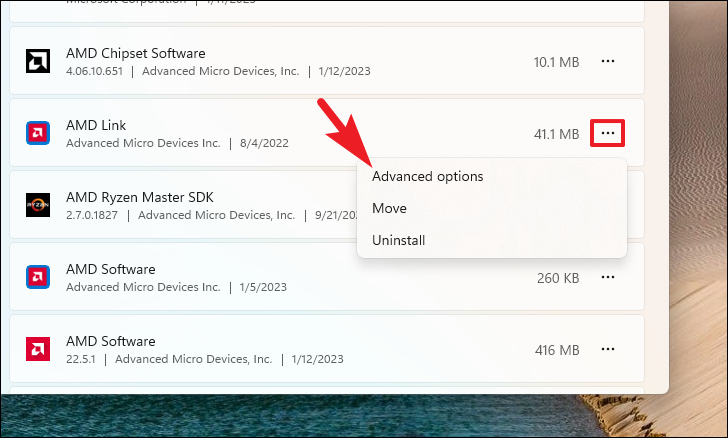
На следующем экране щелкните раскрывающееся меню и выберите параметр «Никогда», чтобы приложение никогда не работало в фоновом режиме.
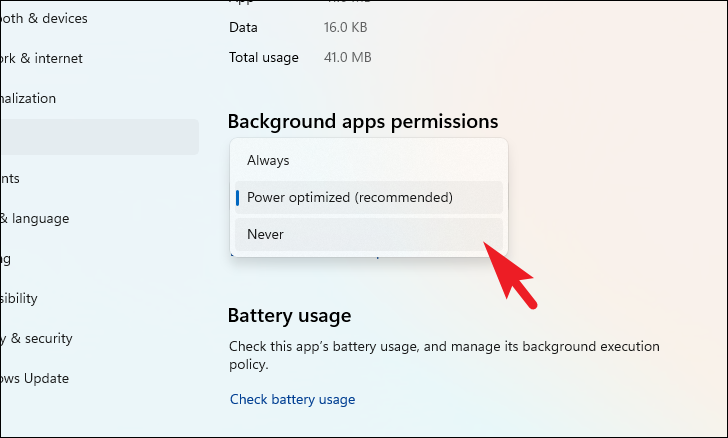
Вот и все. Вы успешно отключили использование фонового приложения. Чтобы отключить его и для других приложений, повторите вышеуказанные шаги.
2. Используйте редактор реестра, чтобы отключить фоновое использование приложений для всех пользователей.
Если вы хотите отключить фоновое использование приложений для всех приложений, вы можете просто настроить параметр реестра на своем компьютере.
Для этого сначала перейдите в меню «Пуск» и введите Registry Editor поиск. Затем в результатах поиска щелкните плитку «Редактор реестра», чтобы продолжить.
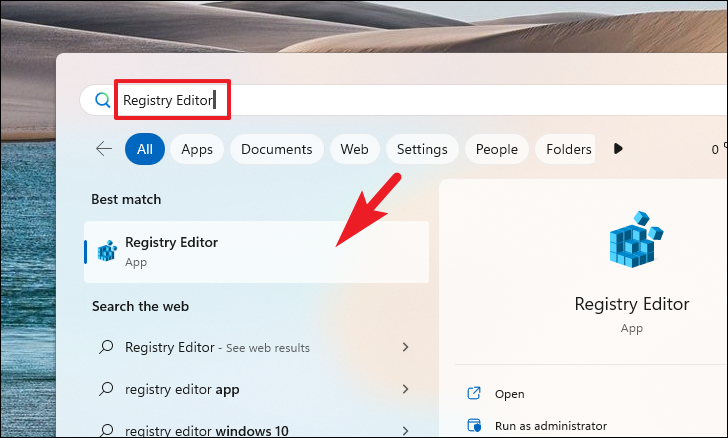
После этого введите или скопируйте+вставьте указанное ниже место в адресную строку и нажмите Enter, чтобы перейти к файлу.
HKEY_LOCAL_MACHINESOFTWAREPoliciesMicrosoftWindows
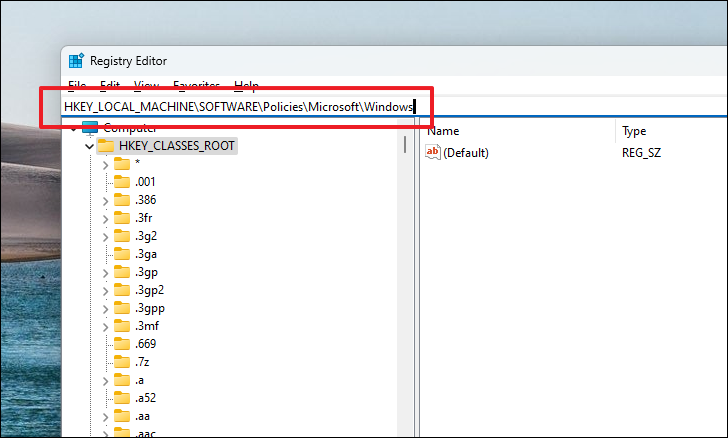
После этого щелкните правой кнопкой мыши клавишу «Windows» и наведите указатель мыши на параметр «Создать». Затем нажмите на опцию «Ключ» в меню. Затем переименуйте файл в AppPrivacy .
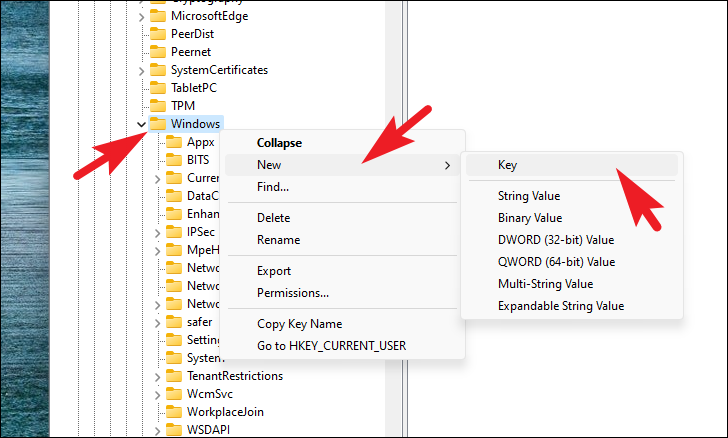
Затем щелкните правой кнопкой мыши только что созданный ключ и наведите указатель мыши на параметр «Создать», а затем щелкните параметр «DWORD» в меню.
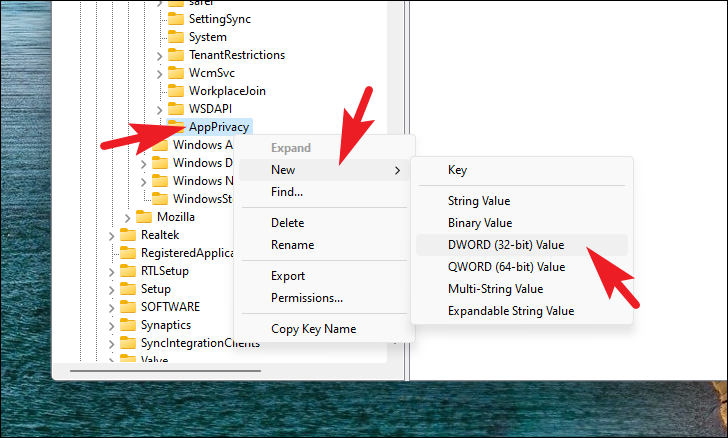
Теперь переименуйте файл в LetAppsRuninBackground и дважды щелкните по нему для настройки.
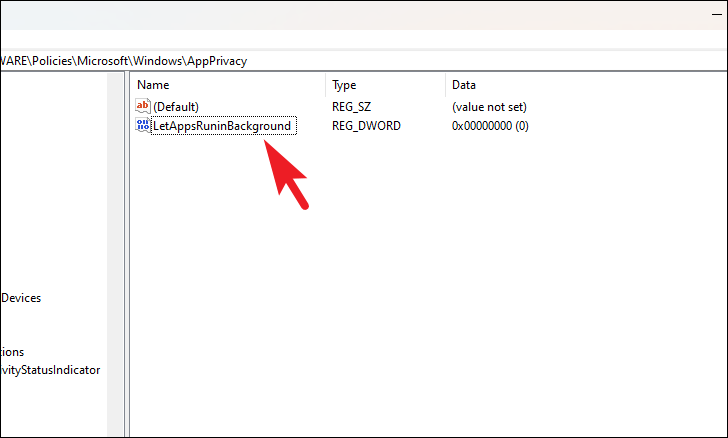
Наконец, измените поле «Значение» на 2 и нажмите «ОК», чтобы сохранить изменения. После успешного сохранения файла перезагрузите компьютер, чтобы изменения вступили в силу.
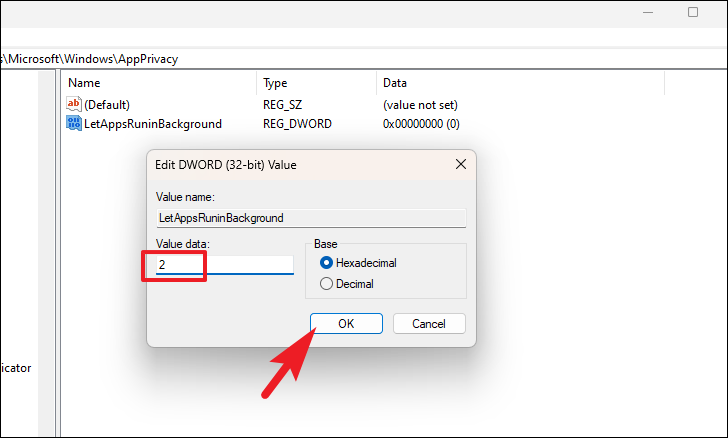
3. Отключите фоновое приложение с помощью редактора групповой политики.
Другой способ отключить фоновые приложения — использовать редактор групповой политики.
Примечание. Этот метод применим только к пользователям, у которых установлена версия Windows Pro.
Сначала перейдите в меню «Пуск» и введите Group Policy поиск. Затем в результатах поиска щелкните плитку «Изменить групповую политику», чтобы продолжить.
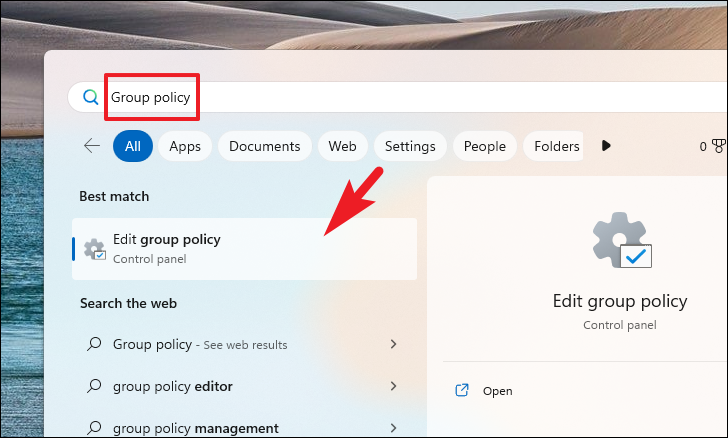
После этого разверните раздел «Конфигурация компьютера» и дважды щелкните раздел «Административные шаблоны».
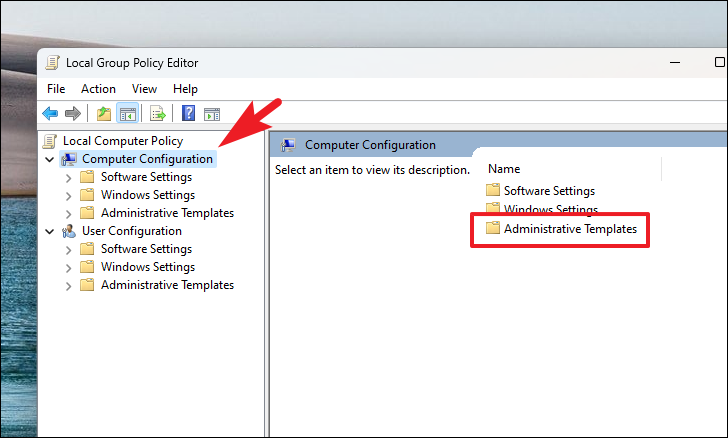
Затем дважды щелкните раздел «Компоненты Windows».
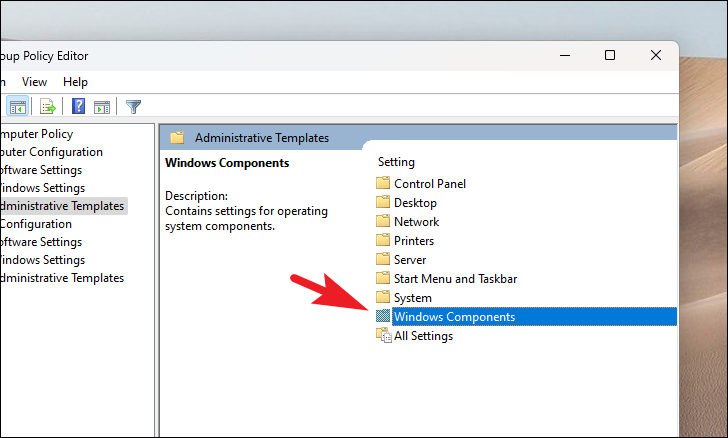
После этого разверните раздел «Конфиденциальность приложения».
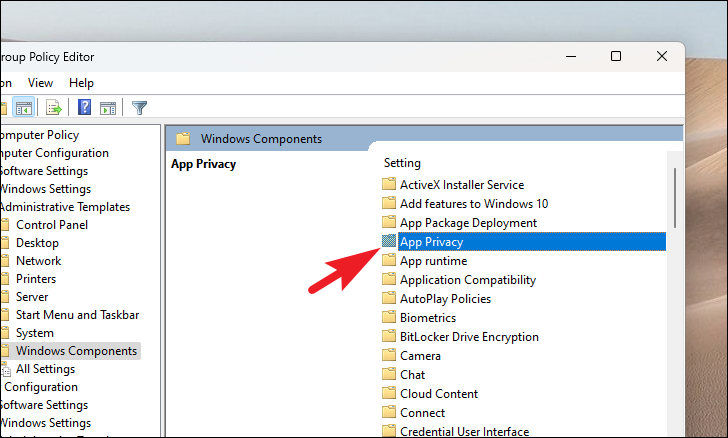
Затем найдите и дважды щелкните файл конфигурации «Разрешить приложениям работать в фоновом режиме».
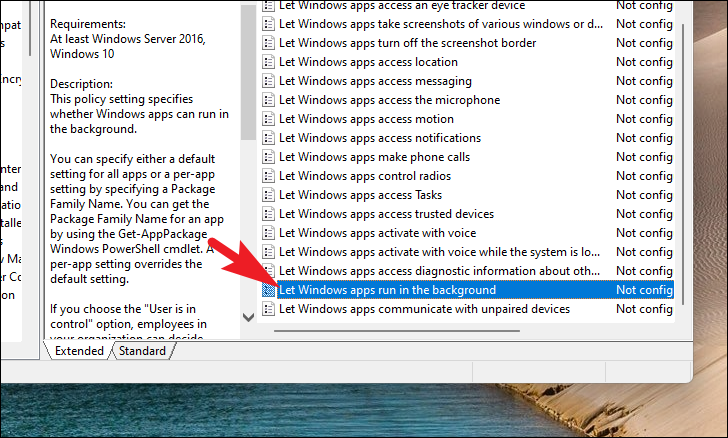
Теперь нажмите переключатель перед опцией «Отключено», а затем нажмите кнопки «Применить» и «ОК».
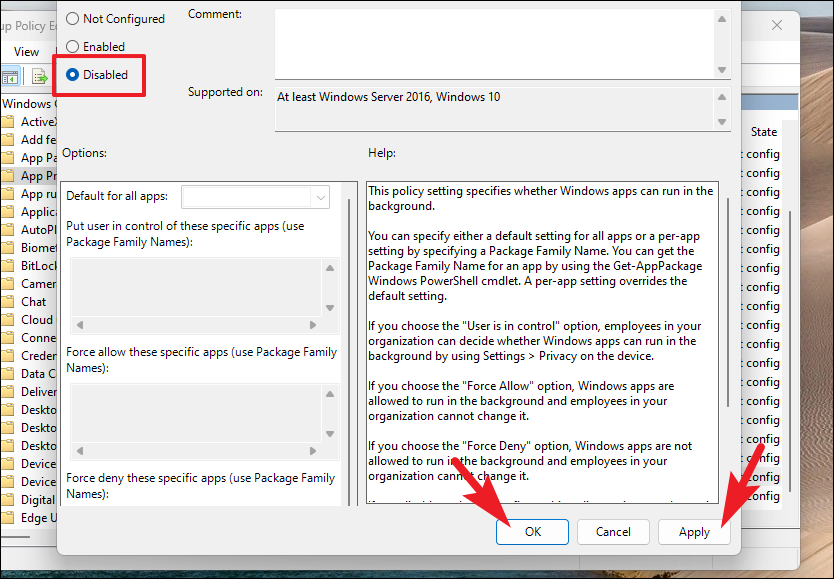
4. Отключите высокоэффективные приложения для запуска.
Есть много приложений, которые запускаются и сворачиваются, как только вы входите в свою учетную запись Windows. Как правило, это приложения, которые обрабатывают критически важные службы, такие как аудио, антивирус и жесты сенсорной панели. Однако во многих случаях некоторые второстепенные приложения также могут попасть в список и продолжать работать в фоновом режиме без необходимости.
Сначала перейдите в меню «Пуск» и введите Task Manager поиск. Затем в результатах поиска щелкните плитку «Диспетчер задач».
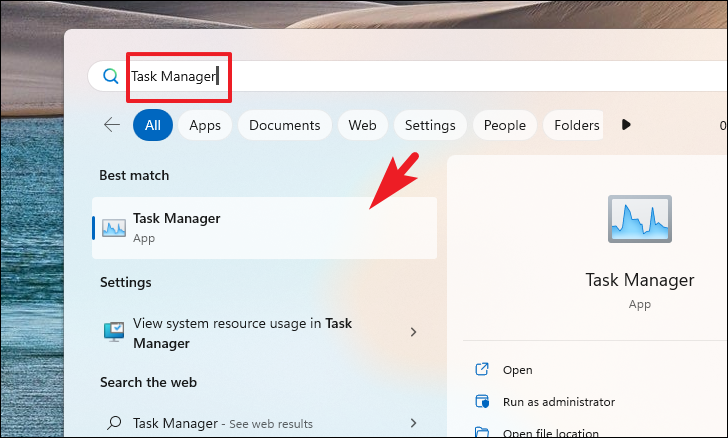
После этого убедитесь, что вы выбрали вкладку «Автозагрузка приложений» на левой боковой панели.
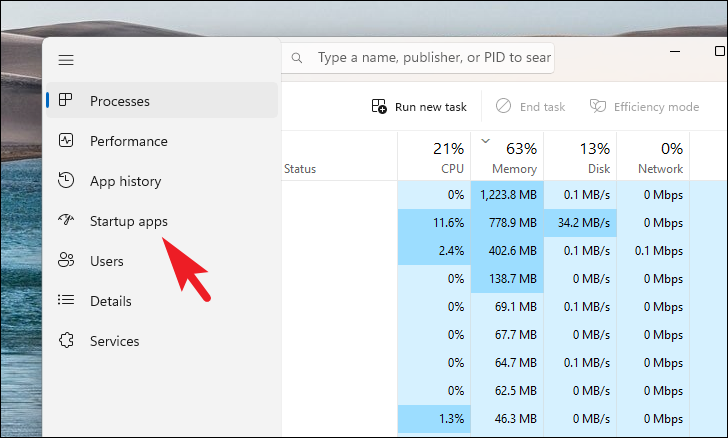
Теперь определите приложения, присутствующие в списке, которые не являются необходимыми и имеют «Влияние на запуск», указанное как «Высокое», и щелкните, чтобы выбрать их. Даже если влияние невелико, но приложению нечего запускать, как только вы войдете в систему, выберите и его. После этого нажмите «Отключить», чтобы отключить приложение.
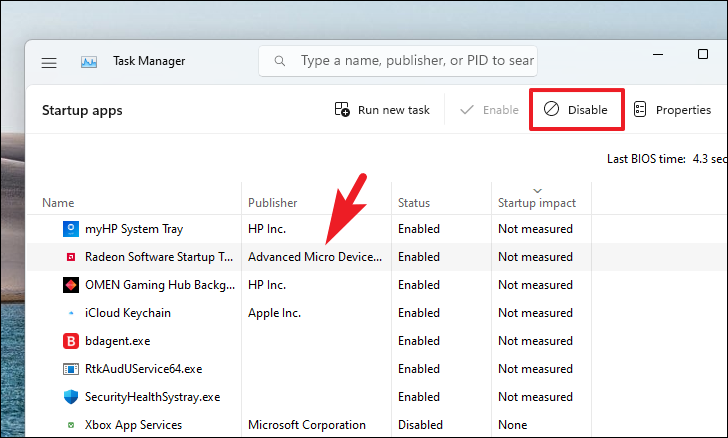
После отключения выбранные приложения не будут запускаться в фоновом режиме при следующем входе на устройство.
5. Отключите использование фоновых приложений при использовании батареи.
Если вы столкнулись с сокращением времени автономной работы на своем портативном компьютере, вы можете просто проверить приложение, использующее больше всего батареи в фоновом режиме, в настройках «Питание и батарея» и просто отключить его прямо там.
Сначала перейдите в меню «Пуск» и щелкните значок «Настройки», чтобы продолжить.
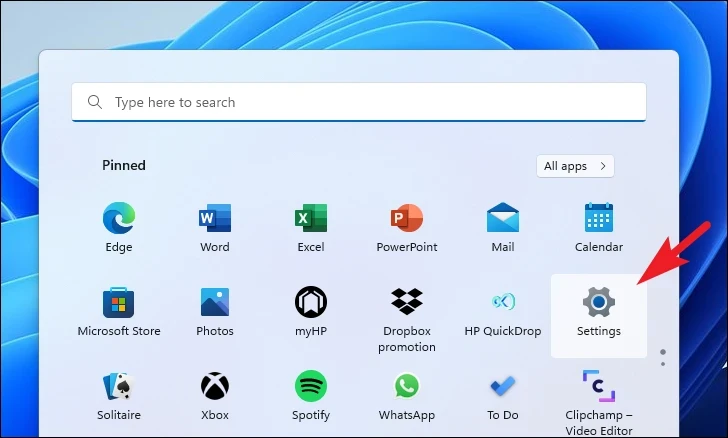
После этого убедитесь, что вы выбрали вкладку «Система» на левой боковой панели, чтобы продолжить.
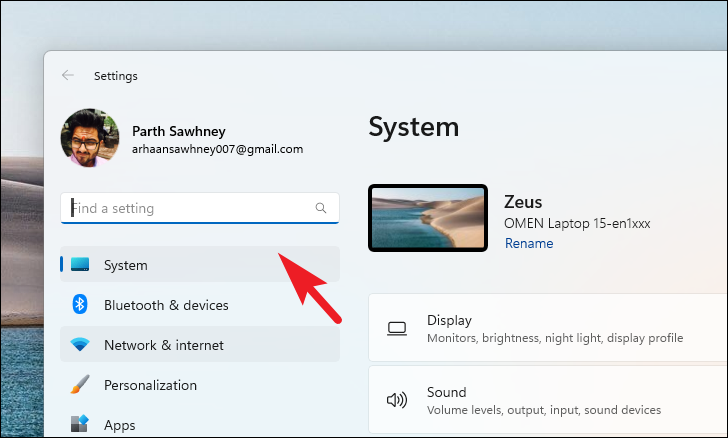
Затем в правом разделе найдите и щелкните плитку «Питание и аккумулятор».
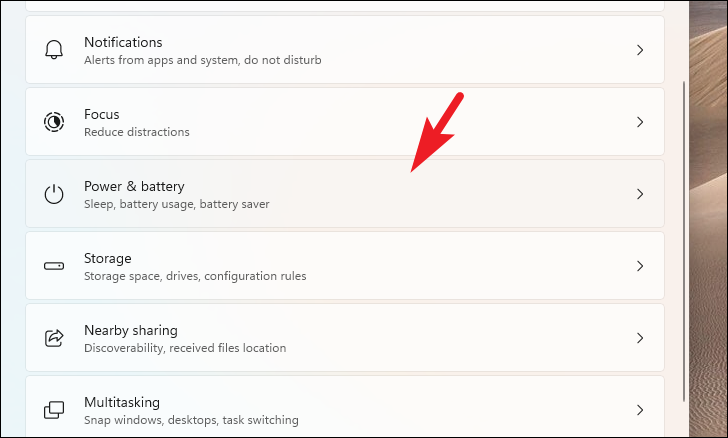
После этого щелкните плитку «Использование батареи», чтобы открыть раздел использования батареи для каждого приложения. Затем проверьте приложение, использующее больше всего батареи в фоновом режиме.
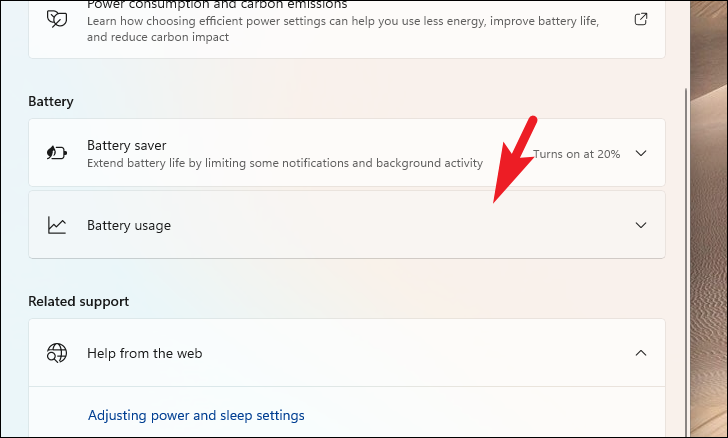
Найдя его, щелкните значок «многоточие», а затем выберите параметр «Управление фоновой активностью» из списка.
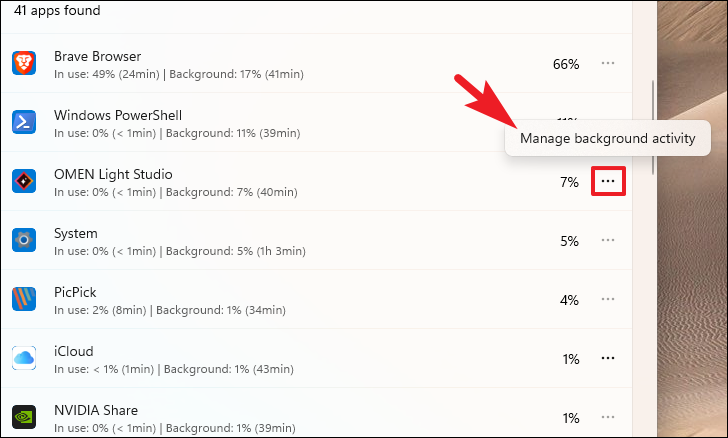
Теперь щелкните раскрывающееся меню на следующей странице и выберите в списке параметр «Никогда», чтобы полностью отменить разрешения на фоновое использование для приложения.
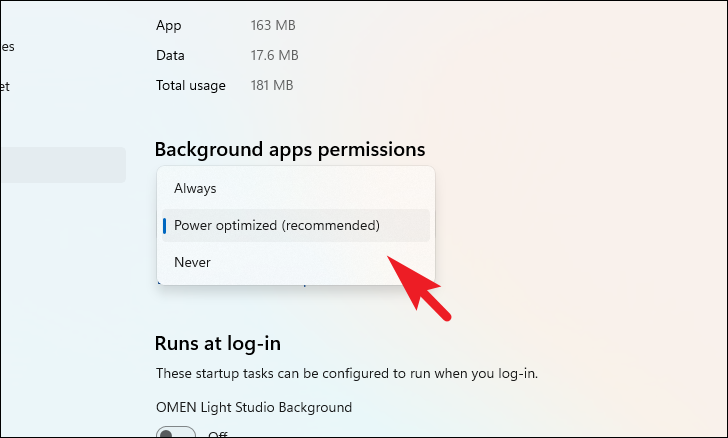
Вот и все, вы ограничили работу самого прожорливого приложения на вашем компьютере в фоновом режиме.
Ну вот, люди. Если вы столкнулись со значительным расходом заряда батареи или слишком большим потреблением ресурсов определенным приложением/набором приложений, вы можете легко отключить их фоновое использование, выполнив описанные выше шаги.
Насколько публикация полезна?
Нажмите на звезду, чтобы оценить!
Средняя оценка / 5. Количество оценок:
Оценок пока нет. Поставьте оценку первым.
Источник: ip-calculator.ru
Фоновые приложения в Windows 11
Многие приложения различных операционных систем работают в фоновом режиме, поэтому их невозможно увидеть при включении компьютера и просмотре рабочего стола. Но они используют как оперативную память, так и ресурсы аккумулятора, поэтому несколько программ целесообразно закрыть или ограничить их работу. Отключение данных утилит позволяет уменьшить нагрузку с системы, а также ускорить работу других программ. Отключить фоновые приложения в Windows 11 можно с использованием стандартных средств.
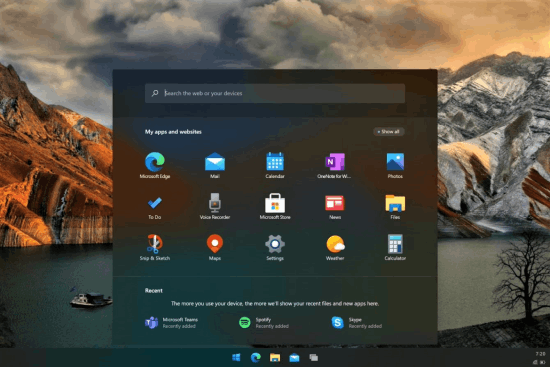
Просмотр фоновых утилит
Пользователь может управлять фоновой активностью многих утилит. Многие программы вовсе не требуются для работы операционной системы. Пользователи могут не только отключить приложения, но и включить уведомления, а также синхронизировать данные.
Внимание! Вносить корректировки целесообразно для программ, потребляющих много электроэнергии или ОЗУ.
Утилиты, использующие оперативную память
Для поиска таких программ используется обычная команда: CTRL + SHIFT + ESC. Такое сочетание клавиш позволяет открыть «Диспетчер задач». Здесь представлены все программы, работающие даже в фоновом режиме.
Для определения утилит, потребляющих много ОЗУ, нужно отфильтровать их по колонке, называющейся «Память».
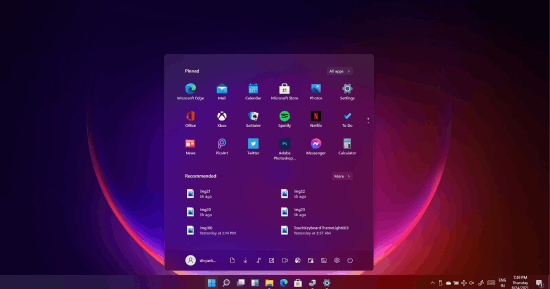
Сверху будут представлены программы, которые используют много оперативной памяти. Если наименование каких-либо утилит неизвестно для пользователя, то целесообразно вбить их в поисковик, чтобы определить их предназначение. Нередко выявляются стандартные фоновые приложения в Виндовс 11, которые никогда не требуются человеку. Поэтому их отключение никаким образом не скажется на работе пользователя.
Приложения, потребляющие электроэнергию
Многие утилиты во время работы быстро сажают аккумулятор. Это важно для людей, которые пользуются не ПК, а ноутбуком. Для поиска таких программ выполняются следующие действия:
- внизу на рабочем столе надо найти иконку, которая по внешнему виду напоминает аккумуляторную батарею;
после нажатия на эту иконку открывается небольшое окно с основными настройками, касающимися работы аккумулятора; - выбирается пункт «Использование батареи»;
- открывается список приложений, которые работали на ноутбуке за последние сутки или неделю;
- напротив каждой утилиты приводится информация о сроке работы в фоновом режиме и трате процента заряда аккумулятора.
После изучения этих данных принимается решение о том, какие приложения можно отключить, не нарушив работу операционной системы.
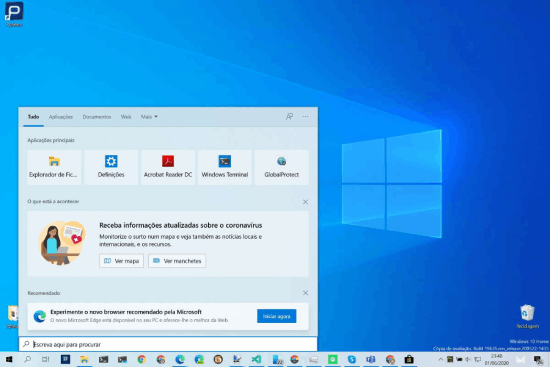
Как отключить фоновые программы в Windows 11?
Для отключения работы любой утилиты можно воспользоваться несложными способами. Самым простым считается использование настроек каждой программы. Для этого выполняются следующие действия:
- открывается вкладка «Параметры», для чего нужно нажать на шестеренке, которая находится рядом с часами;
- открывается меню, где выбирается пункт «Приложения»;
- далее надо выбрать из списка «Приложения и возможности»;
появляется перечень программ, в котором нужно найти нужную утилиту, которая использует много заряда или оперативной памяти; - сверху каждой утилиты находится три точки, расположенные по вертикали, при нажатии на которых можно открыть «Дополнительные параметры»;
- появляется выпадающий список с разными настройками;
надо найти функцию, которая позволяет работать утилите в фоновом режиме, после чего нажимается кнопка «Никогда», что позволяет запретить фоновую активность программы.
Внимание! Специфические приложения, работающие в фоновом режиме, требуются для нормального функционирования операционной системы, поэтому при их отключении невозможно воспользоваться ОС.
Для отключения утилит можно пользоваться даже реестром. Для этого запускается редактор реестра простой комбинацией клавиш – Win+R. Далее создается новый раздел с именем «AppPrivacy». Внутри данного раздела требуется параметр «LetAppsRunInBackground», в котором выставляется значение «2». Для вступления изменений в силу нужна перезагрузка компьютера.
Некоторые пользователи предпочитают корректировать работу приложений через командную строку. Для ее запуска требуется обладать правами администратора. После в нее вводится нужная команда.
Заключение
Многие приложения в Windows 11 работают в фоновом режиме, не требуются человеку, но используют много ОЗУ и батареи. Поэтому целесообразно отключать эти утилиты, что позволит улучшить скорость работы других программ. Для отключения можно пользоваться стандартными параметрами, командной строкой или реестром.
Источник: 11windows.net